标签:http alt 步骤 安装完成 uefi 虚拟机设置 高级 desktop 进入
vmWare pro正常安装
下载后双击安装,按步骤走即可
创建虚拟机
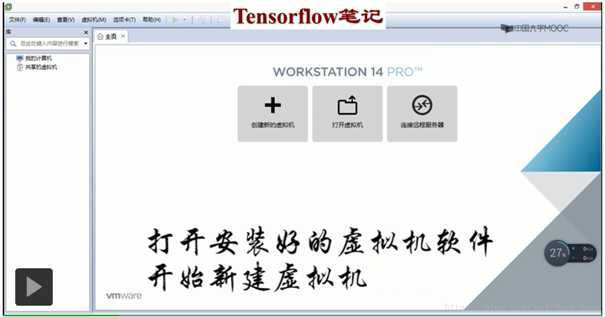
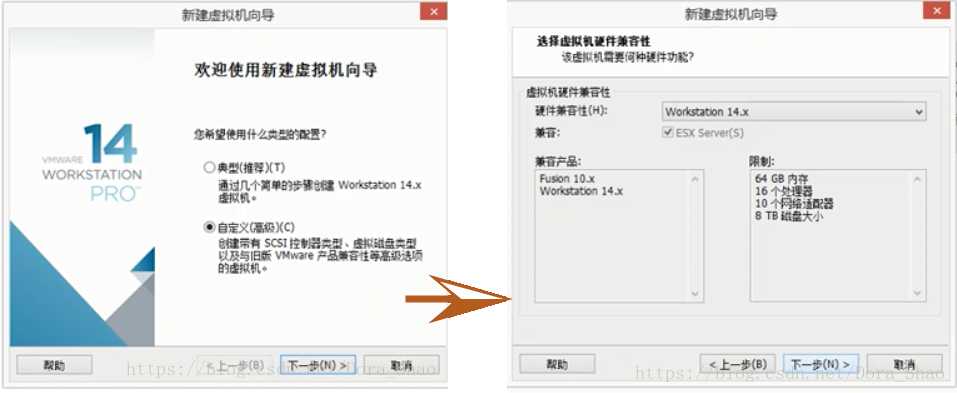
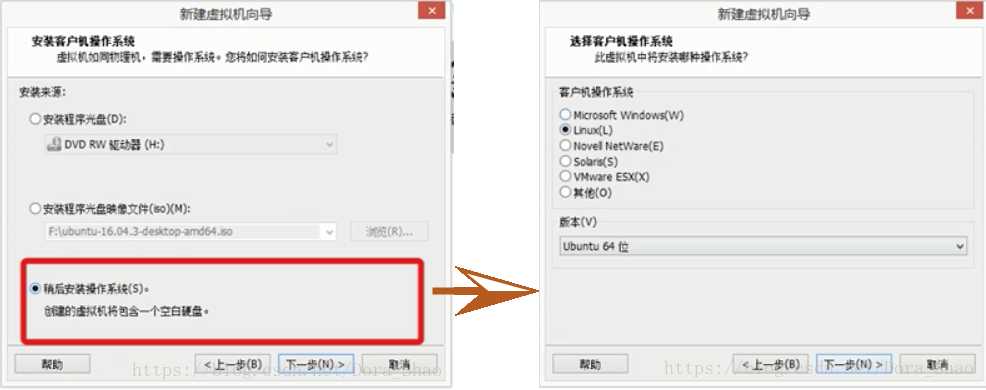
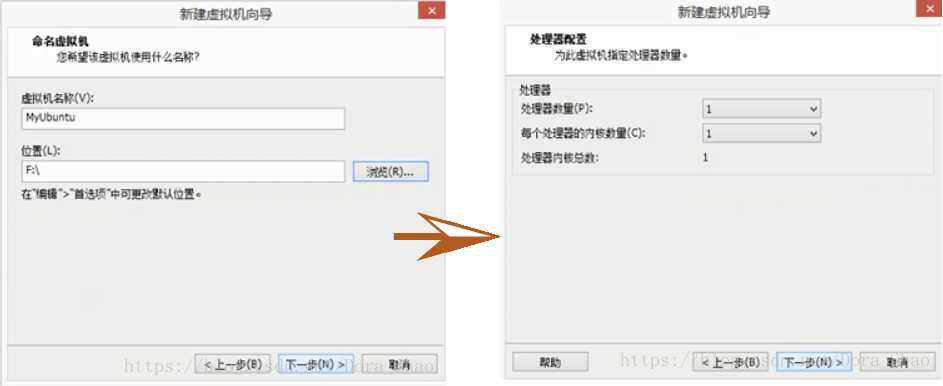
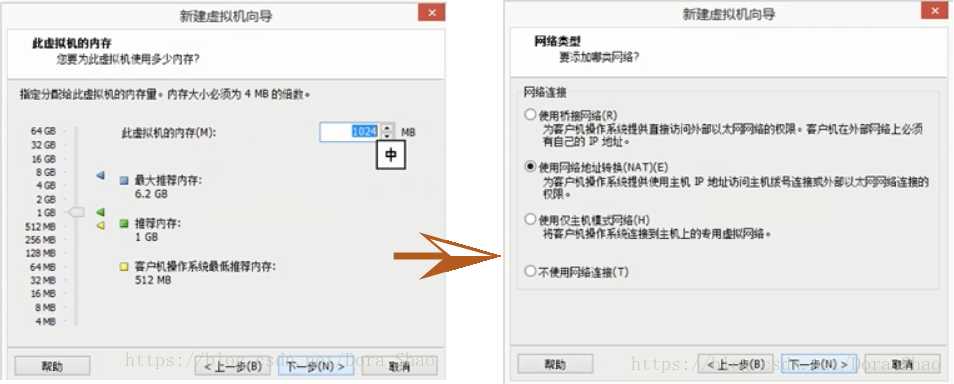
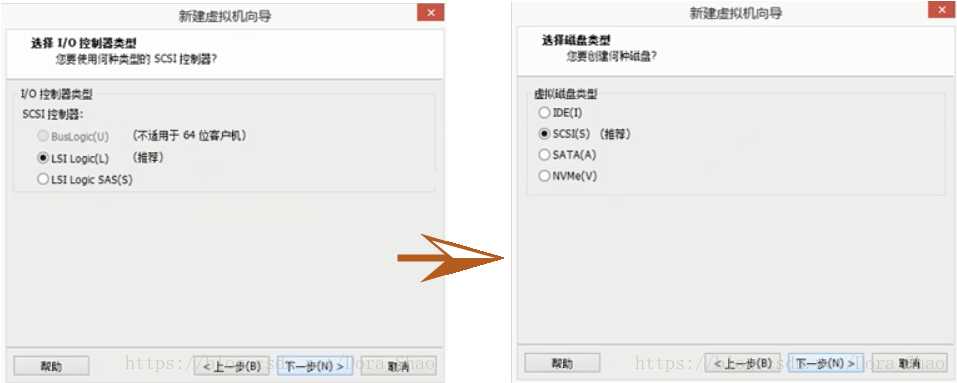
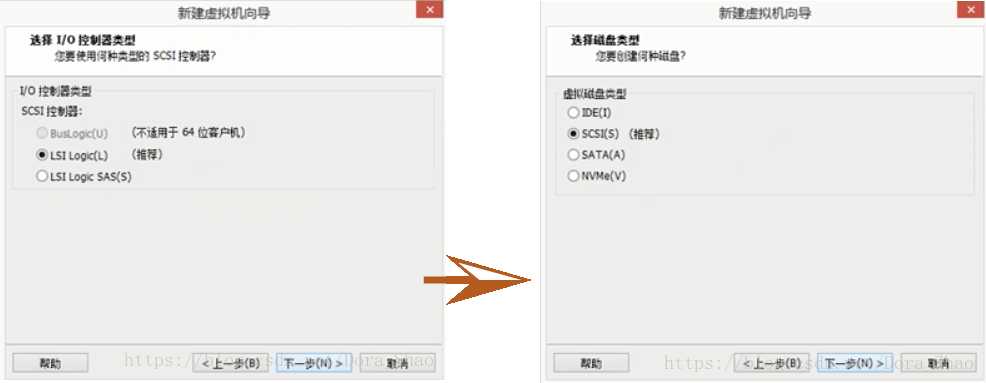
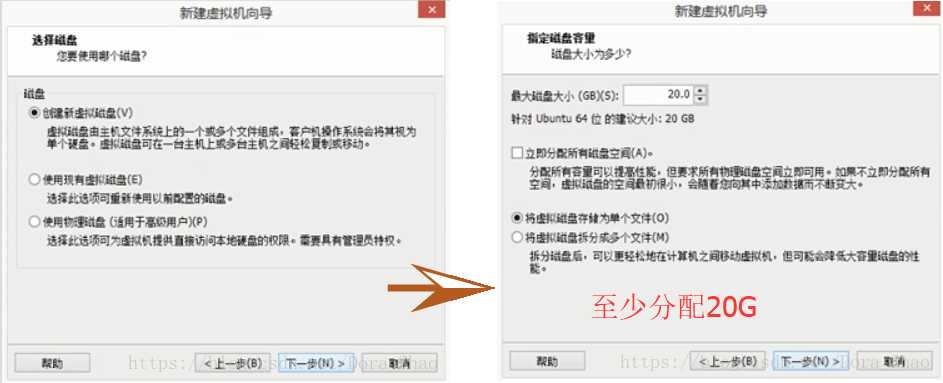
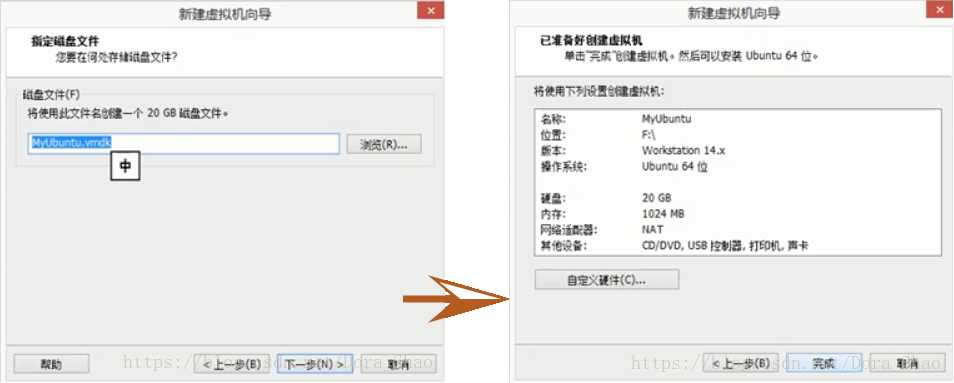
设置虚拟机

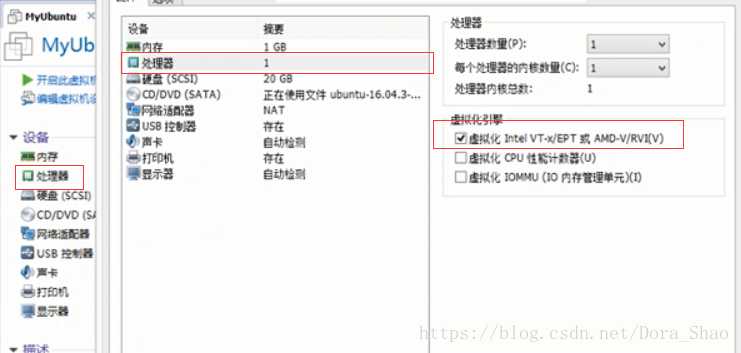
window设置虚拟化技术
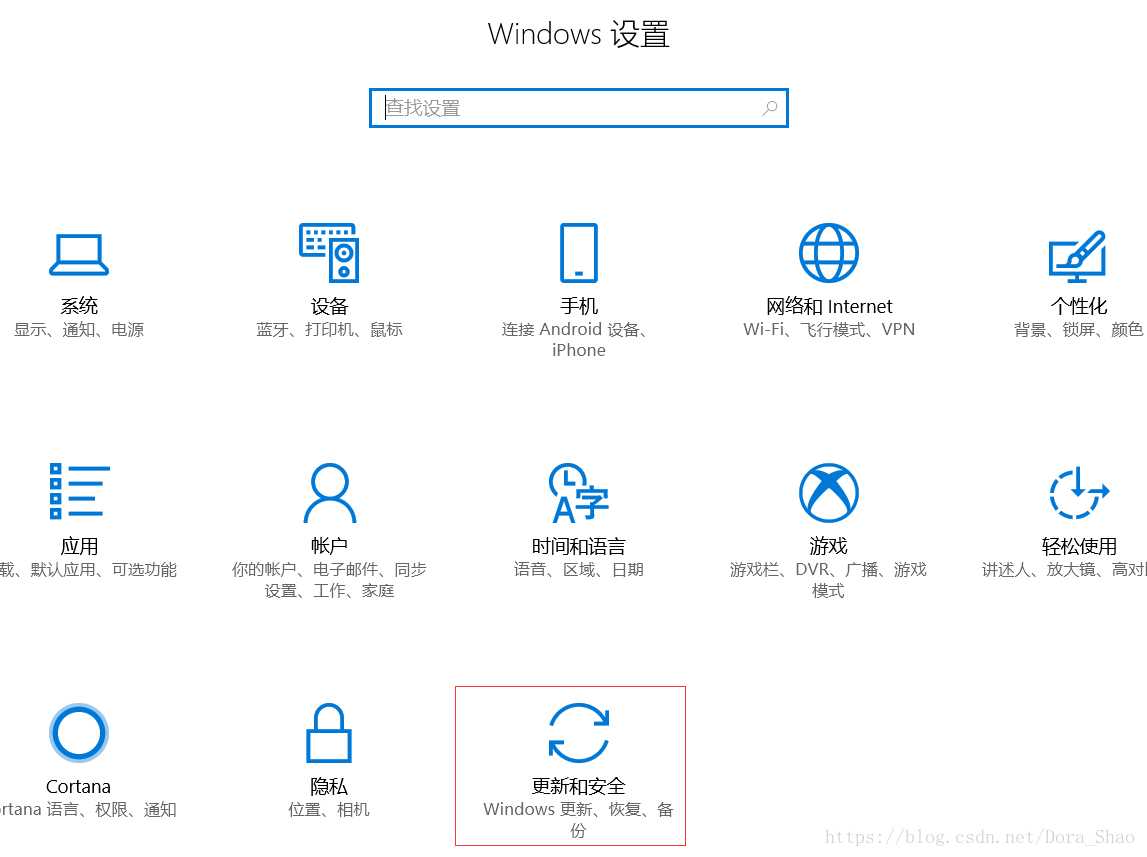
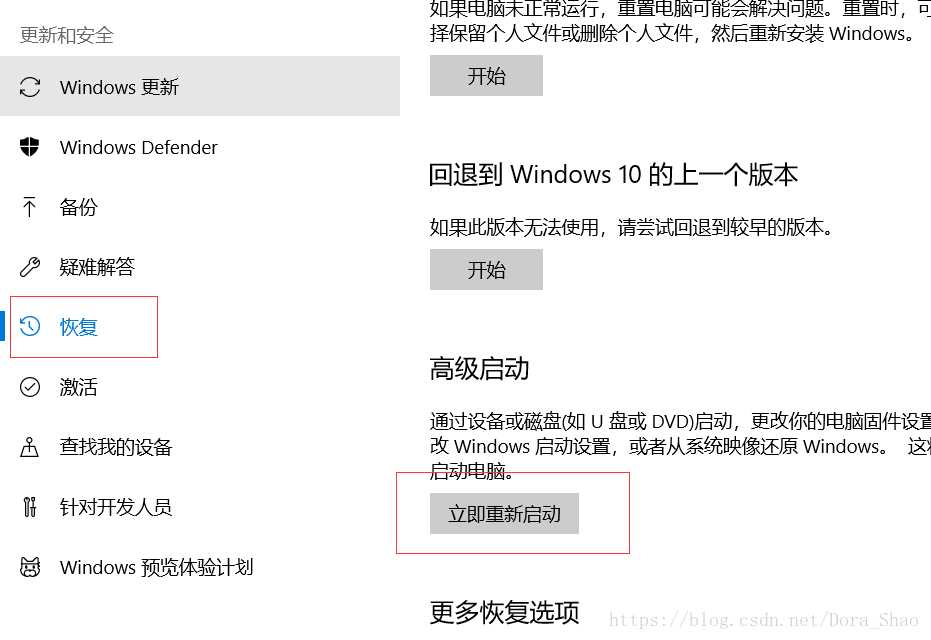
电脑重启后,弹出如下所示,选择 疑难解答->高级选项->UEFI固件设置->重启
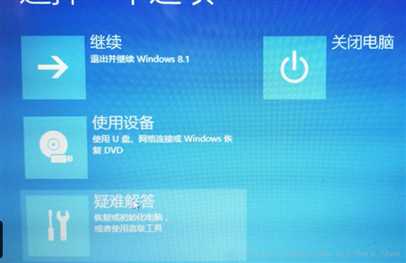
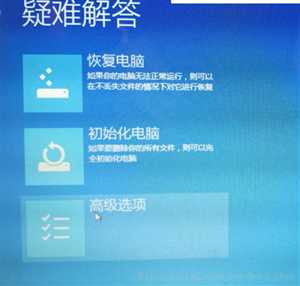


进入bios,设置->虚拟机设置->启用(有些也不在设置,可能在安全中)
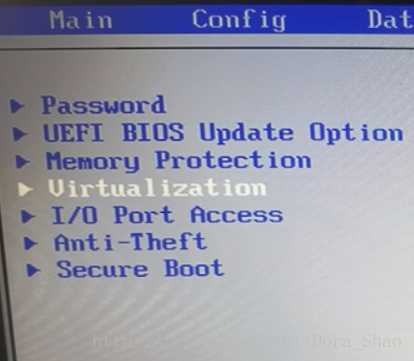
安装Ubuntu

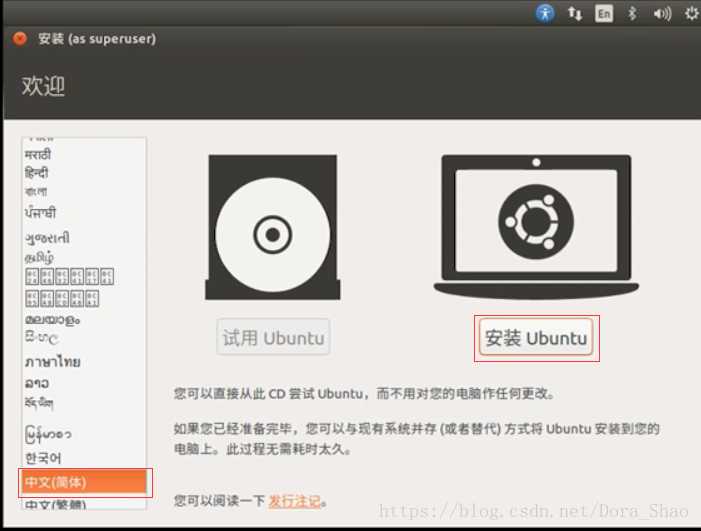
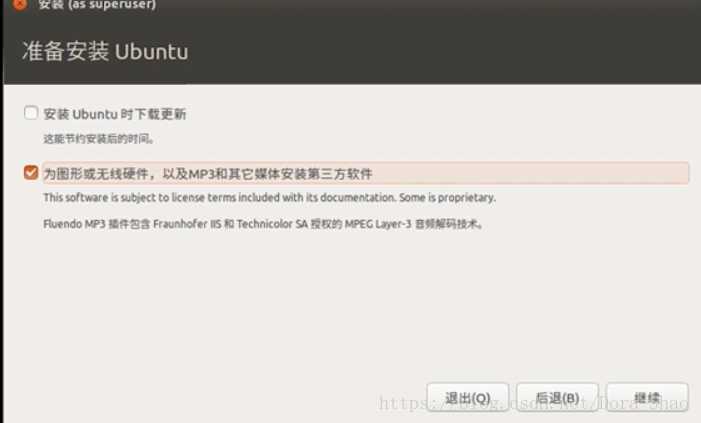
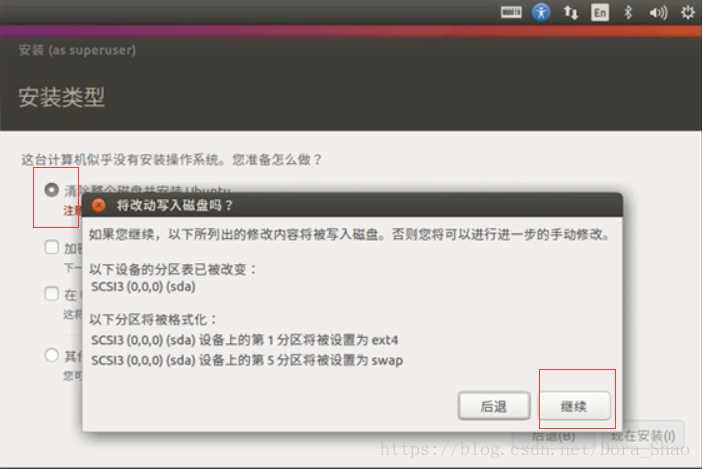
后续选择语言,输入用户名和密码(输入所有该输入的),接下来安装即可
安装完成后,重启

vmWare pro 14.1.1+ubuntu-desktop-amd64的总体安装流程
标签:http alt 步骤 安装完成 uefi 虚拟机设置 高级 desktop 进入
原文地址:https://www.cnblogs.com/testdora/p/9168913.html